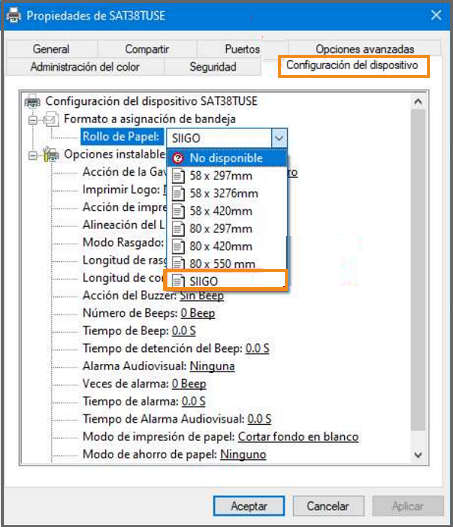Con esta opción podrás realizar la configuración de las impresoras, para que el PDF de la factura electrónica generada desde el POS, le llegue al cliente en el formato moderno seleccionado.
Para realizarlo vas por la ruta: Administración del punto de venta – Parametrización – Parametrización de cajas – Configuración impresoras por usuario.
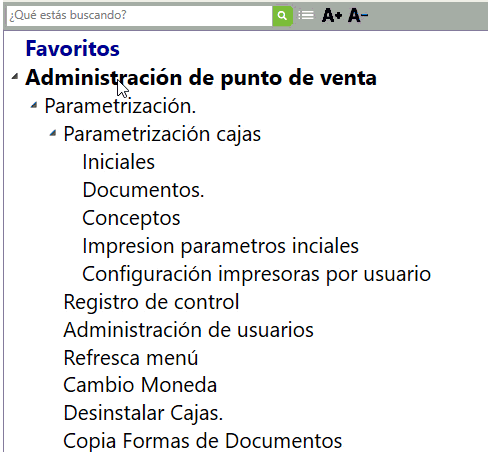
Al ingresar, puedes seleccionar que vas a aplicar el manejo de la impresora por usuario.
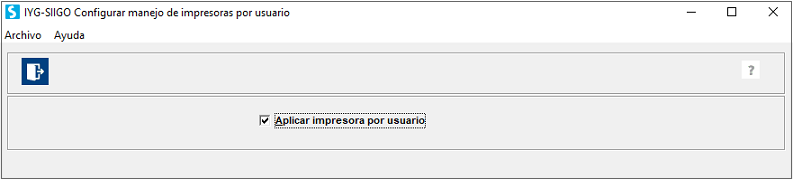
Cuando das enter te pide confirmar este manejo:
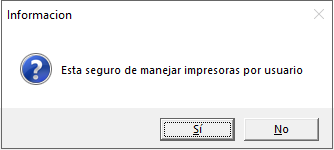
Después es necesario que renombres el archivo Terminal.CFG, esto lo realizas de la siguiente manera:
Buscas en la carpeta Siigo, que se encuentra en la unidad C:, el archivo Terminal, el cual debes renombrar (cambiar de nombre).
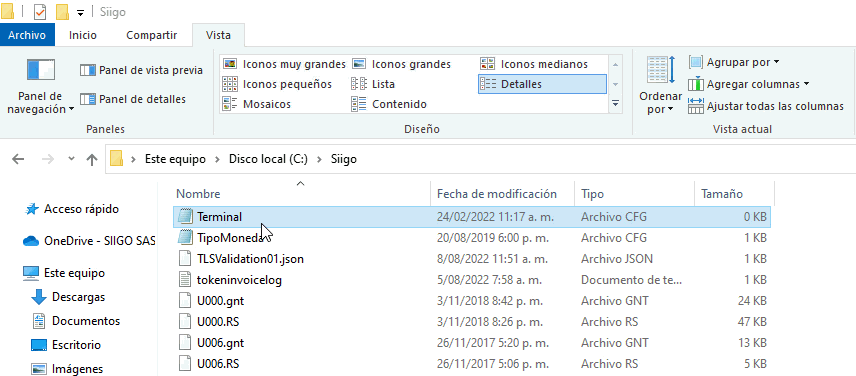
Marcas como predeterminada la impresora que no sea la de POS (cajero).

Luego realizas la configuración de la impresora en el POS – Cajero y asignas los valores predeterminados,
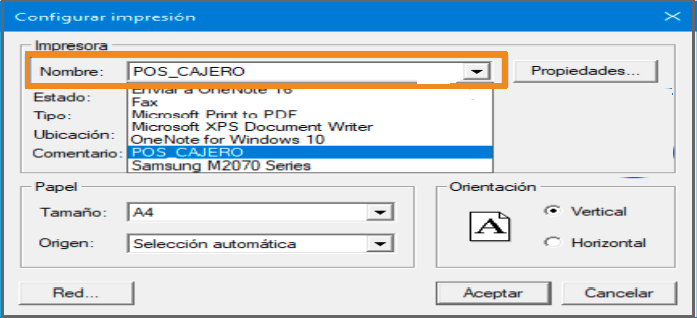
Una vez configurada la impresora POS, vas a los parámetros iniciales de cajero, y marcas la opción “Impresora Default”
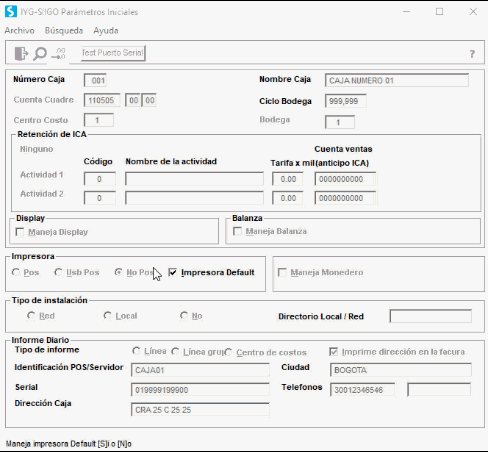
Para realizar la configuración del tamaño de papel en la impresora POS, realiza lo siguiente:
Si cuentas con una impresora POS la cual dentro de la configuración muestra el siguiente tamaño de papel, debería seleccionarlo. La siguiente configuración fue efectuada con la impresora térmica.
Para el sistema operativo Windows:
1. Vas por panel de control – Hardware y sonido – Ver dispositivos e impresoras
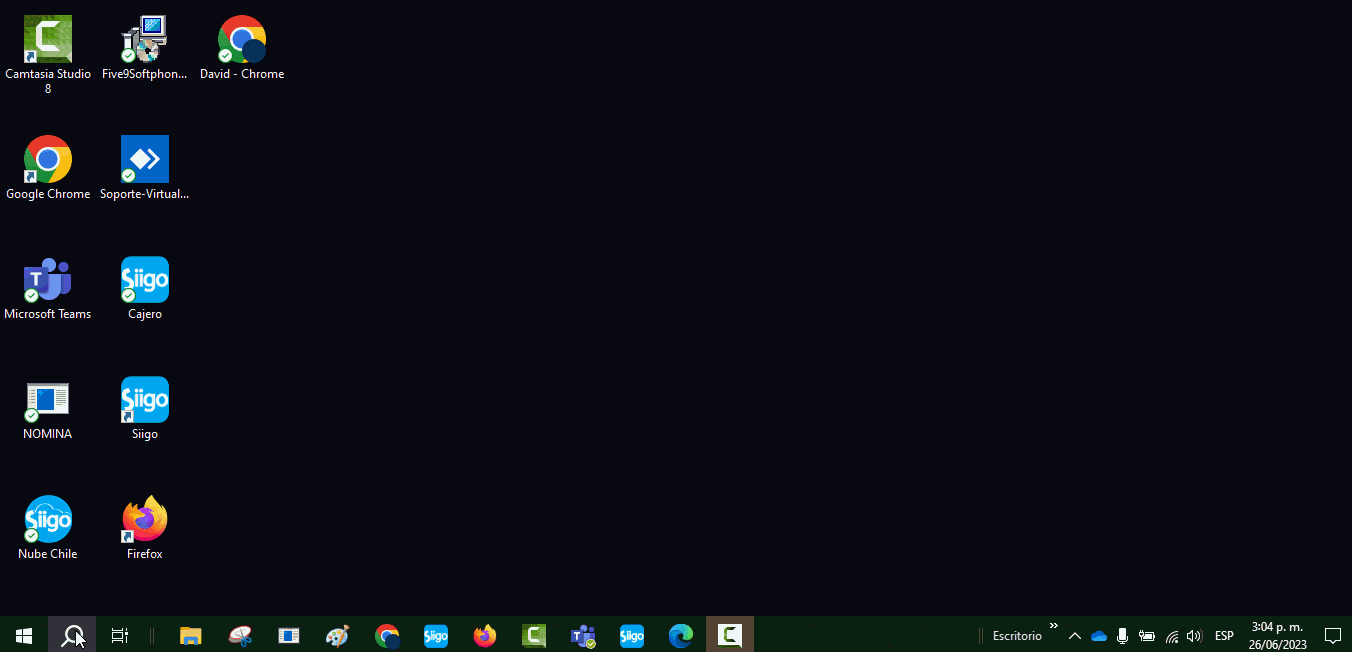
2. Seleccionamos nuestra impresora térmica, previamente instalada y abrimos sus preferencias.
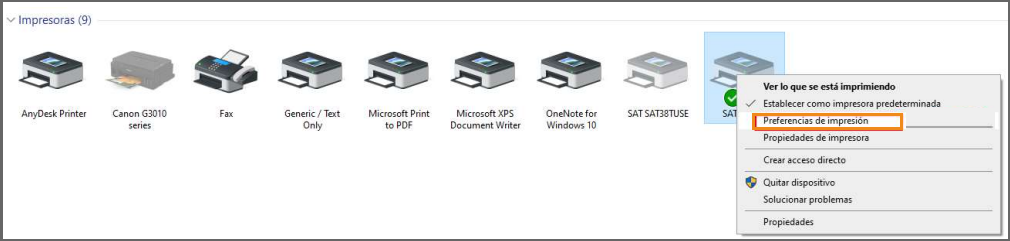
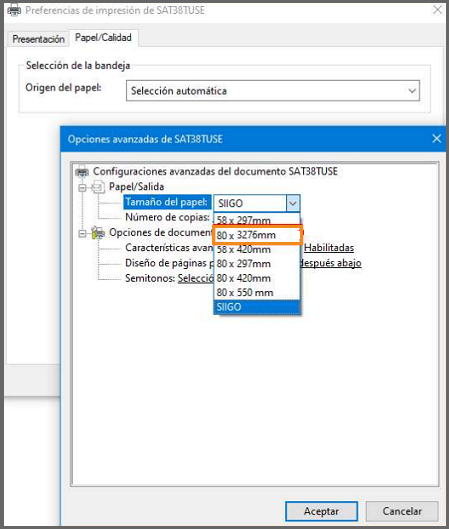
3. Luego ingresamos de nuevo a las preferencias, por la pestaña de Configuración del dispositivo y señalamos este tipo de rollo de papel:
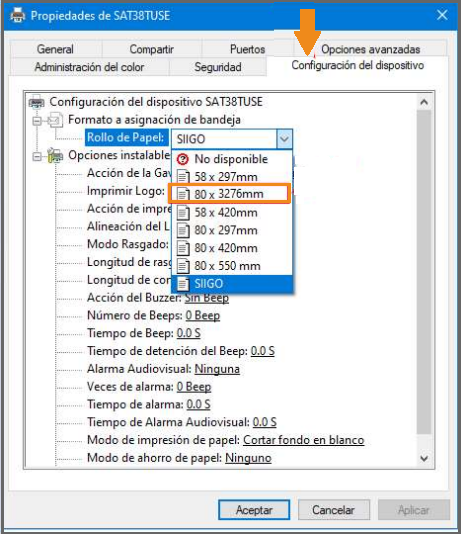
Para aquellos que no les muestre este tipo de tamaño de papel, lo vas a crear de la siguiente forma.
1. Ingresas al Panel de control, luego Todos los elementos de Panel de control y finalmente Dispositivos e impresoras
2. Ubicados en la impresora, vamos a la opción de propiedades del servidor de impresión.
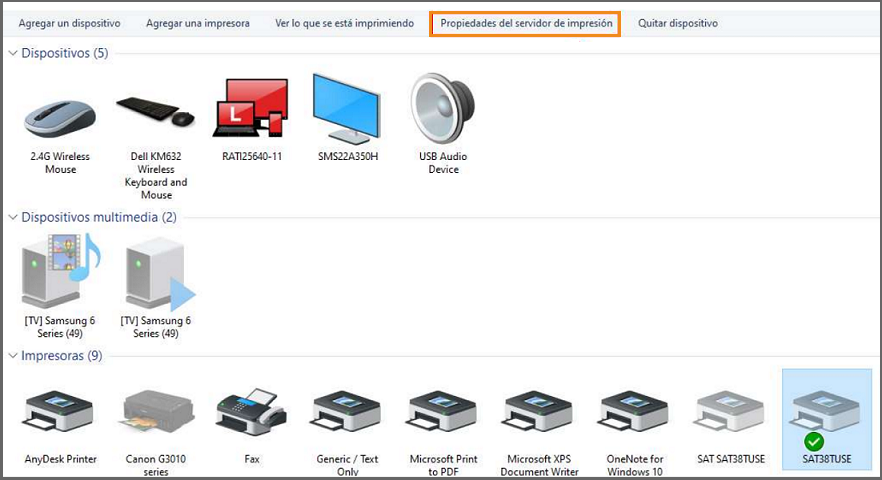
3. Al ingresar te habilita la siguiente ventana, donde vas a seleccionar la opción de cambiar configuración de formularios.
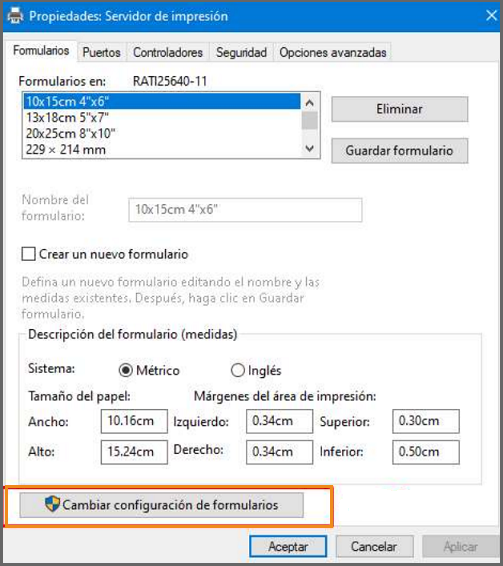
4. Se habilitará una nueva ventana, donde vas a marcar lo siguiente:
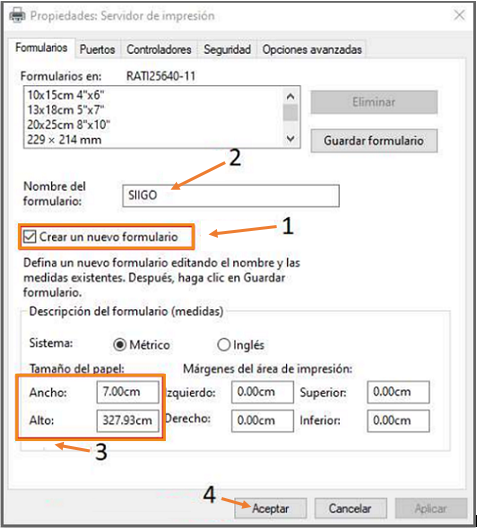
- Crear un nuevo formulario
- Nombre formulario (SIIGO)
- Colocamos el tamaño ancho 7.00cm y alto 327.93cm
- Aceptamos la configuración.
5. Seleccionamos la impresora térmica, previamente instalada y abrimos sus preferencias.
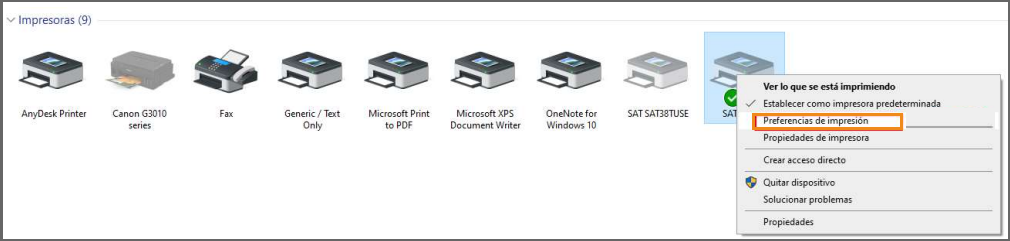
Y seleccionas el nuevo tamaño de papel creado.
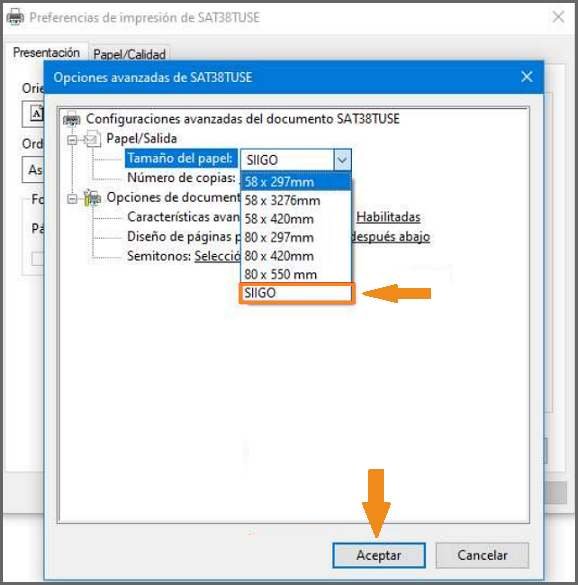
6.- Luego ingresas de nuevo a las preferencias de impresión y seleccionas también el nuevo rollo de papel creado: